العنوان: كيفية إعادة ضبط الآيفون
في الحياة الرقمية سريعة الوتيرة اليوم، يعد iPhone هاتفًا ذكيًا شائعًا، وقد يواجه المستخدمون مواقف يحتاجون فيها إلى إعادة ضبط أجهزتهم. سواء كان الأمر معروضًا للبيع أو لحل مشكلات النظام أو ببساطة لاستعادة إعدادات المصنع، فإن إعادة ضبط جهاز iPhone تعد حاجة شائعة. ستقدم هذه المقالة بالتفصيل كيفية إعادة ضبط iPhone، وإرفاق الموضوعات الساخنة والمحتوى الساخن في الأيام العشرة الماضية لمساعدتك على فهم العمليات ذات الصلة بشكل أفضل.
1. لماذا إعادة ضبط الأيفون؟

يمكن أن تساعد إعادة ضبط جهاز iPhone الخاص بك في حل المشكلات التالية:
1. يعمل الجهاز ببطء أو يتجمد.
2. تجهيز المعدات للبيع أو النقل.
3. يحدث خطأ غير قابل للإصلاح في النظام.
4. نسيت كلمة المرور أو كلمة مرور قفل الشاشة.
5. يجب مسح جميع البيانات الشخصية.
2. خطوات إعادة ضبط الأيفون
هناك طريقتان لإعادة ضبط جهاز iPhone الخاص بك: إعادة التعيين من خلال قائمة الإعدادات وإعادة التعيين من خلال وضع الاسترداد. فيما يلي الخطوات التفصيلية:
الطريقة الأولى: إعادة التعيين عبر قائمة الإعدادات
1. افتح تطبيق "الإعدادات" الخاص بجهاز iPhone.
2. انقر على خيار “عام”.
3. قم بالتمرير إلى الأسفل وحدد "نقل أو إعادة ضبط iPhone".
4. انقر فوق "مسح كافة المحتويات والإعدادات".
5. أدخل كلمة المرور الخاصة بك (إن وجدت).
6. قم بتأكيد العملية وانتظر حتى يكمل الجهاز عملية إعادة التعيين.
الطريقة الثانية: إعادة التعيين عبر وضع الاسترداد
إذا لم يبدأ تشغيل جهازك بشكل طبيعي أو نسيت كلمة المرور، فيمكنك إعادة تعيينه من خلال وضع الاسترداد:
1. قم بتوصيل جهاز iPhone الخاص بك بالكمبيوتر وافتح iTunes (أو Finder، إذا كان لديك جهاز Mac).
2. الدخول إلى وضع الاسترداد حسب النموذج:
| موديل ايفون | كيفية الدخول إلى وضع الاسترداد |
|---|---|
| آيفون 8 والموديلات الأحدث | اضغط بسرعة على زر Volume +، ثم اضغط بسرعة على زر Volume -، ثم اضغط مع الاستمرار على الزر الجانبي حتى تظهر واجهة وضع الاسترداد. |
| ايفون 7/7 بلس | اضغط مع الاستمرار على مفتاح مستوى الصوت ومفتاح التشغيل في وقت واحد حتى تظهر واجهة وضع الاسترداد. |
| آيفون 6s والموديلات السابقة | اضغط مع الاستمرار على زر الصفحة الرئيسية وزر الطاقة في نفس الوقت حتى تظهر واجهة وضع الاسترداد. |
3. حدد خيار "الاستعادة" في iTunes أو Finder وانتظر حتى يكمل الجهاز عملية إعادة التعيين.
3. الأشياء التي يجب ملاحظتها قبل إعادة الضبط
1.نسخ احتياطي للبيانات: ستؤدي إعادة الضبط إلى مسح كافة البيانات. يوصى بالنسخ الاحتياطي عبر iCloud أو iTunes مسبقًا.
2.قم بإيقاف تشغيل العثور على iPhone الخاص بي: يجب إيقاف تشغيل هذه الميزة قبل إعادة التعيين، وإلا فقد تتسبب في حدوث مشكلات في قفل التنشيط.
3.تأكد من أن البطارية كافية: قد تستغرق عملية إعادة الضبط وقتا طويلا، ويوصى بأن تكون طاقة البطارية أعلى من 50%.
4. المواضيع والمحتوى الساخن في الأيام العشرة الماضية
فيما يلي المواضيع الساخنة والمحتوى الساخن المتعلق بـ iPhone في الأيام العشرة الماضية:
| مواضيع ساخنة | محتوى ساخن |
|---|---|
| مميزات iOS 16 الجديدة | يناقش المستخدمون تخصيص شاشة القفل لنظام التشغيل iOS 16 وميزات عرض النسبة المئوية للبطارية. |
| صدر ايفون 14 | توشك شركة Apple على إطلاق iPhone 14، مما أثار تكهنات وتوقعات حول النموذج الجديد. |
| صحة بطارية الايفون | أصبحت كيفية إطالة عمر بطارية iPhone موضوعًا ساخنًا للمناقشة. |
| ثغرة أمنية في آيفون | تسببت ثغرات النظام التي تم اكتشافها مؤخرًا في دفع المستخدمين إلى الاهتمام بأمان الجهاز. |
5. ملخص
تعد إعادة ضبط جهاز iPhone الخاص بك عملية بسيطة ولكنها دقيقة. سواء كان ذلك من خلال قائمة الإعدادات أو وضع الاسترداد، فأنت بحاجة إلى التأكد من عمل نسخة احتياطية من بياناتك واتباع الخطوات الصحيحة. وفي الوقت نفسه، يمكن أن يساعدك فهم الموضوعات الساخنة الحديثة على فهم أحدث الاتجاهات في iPhone بشكل أفضل. آمل أن توفر لك هذه المقالة إرشادات واضحة!
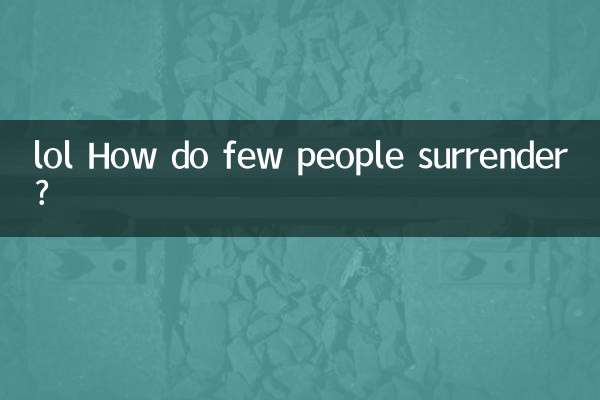
تحقق من التفاصيل
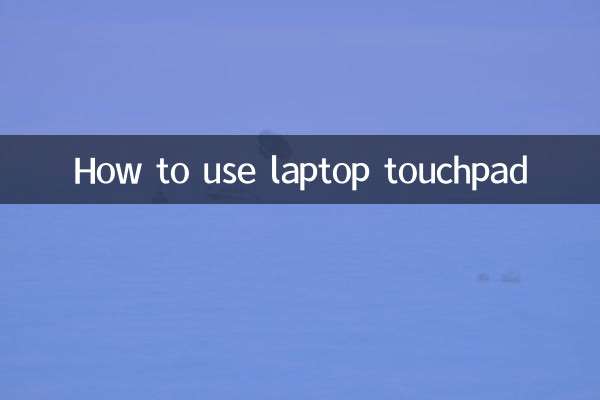
تحقق من التفاصيل